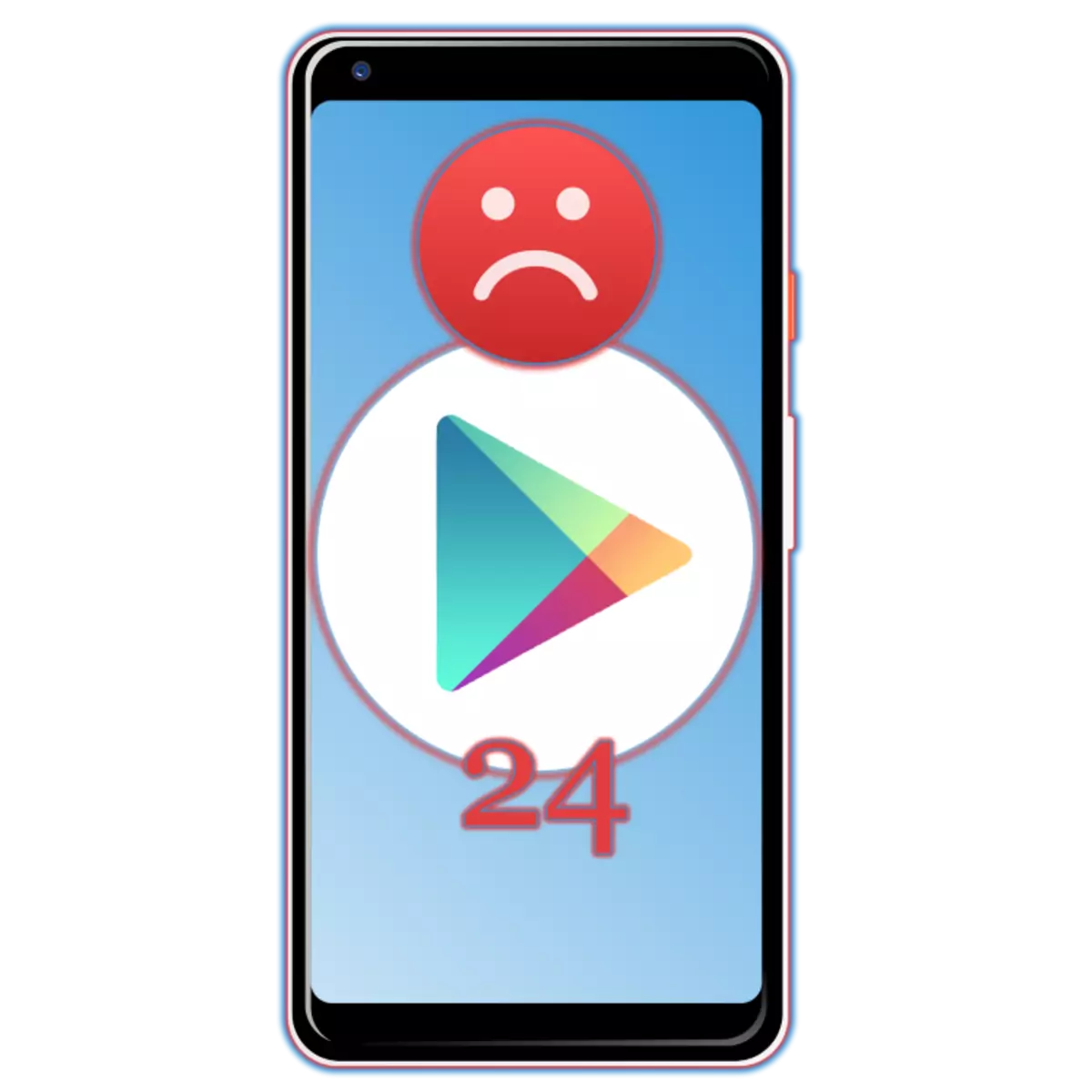
Од време на време, разни проблеми и неуспеси произлегуваат од Android Mobile OS, а некои од нив се поврзани со инсталирање и / или ажурирање на апликации, или поточно, со недостаток на можност да го направат тоа. Меѓу нив и грешката со кодот 24, елиминацијата на која ќе кажам денес.
Исправи грешка 24 на Андроид
Причините за проблемот на кои нашата статија е посветена на само две прекинати превземање или неправилно бришење на апликацијата. Во првиот и вториот случај, може да има привремени датотеки и податоци кои се мешаат со нормалната инсталација на нови програми во датотечниот систем на мобилниот уред, но исто така негативно влијаат на работата на Google Play Market.
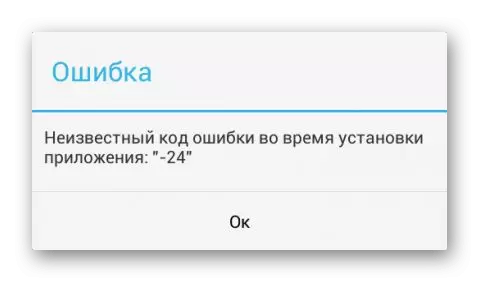
Не постојат многу опции за елиминирање на грешката со кодот 24, а суштината на нивното спроведување е да се отстранат т.н. датотечни остатоци. Ние ќе го сториме тоа понатаму.
Важно: Пред да продолжите да ги извршувате препораките утврдени подолу, рестартирајте го вашиот мобилен уред - сосема е можно по повторно стартување на системот, проблемот повеќе нема да ве вознемири.
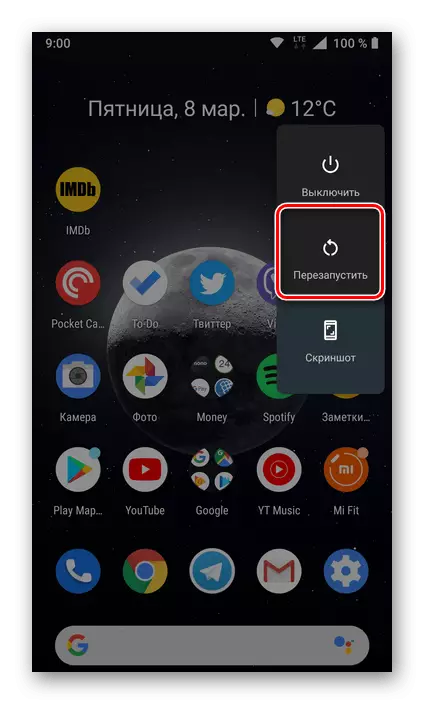
Метод 2: Расчистување на податоците на датотечниот систем
Податоците за ѓубрето што го напишавме за приклучување, по прекината инсталација на апликацијата или неуспешен обид за отстранување може да остане во една од следните папки:
- Податоци / податоци - ако апликацијата е инсталирана во внатрешната меморија на паметниот телефон или таблета;
- SDCard / Android / податоци / податоци - ако инсталацијата беше извршена на мемориската картичка.
Преку стандардниот менаџер на датотеки, нема да биде можно да влезете во овие директориум, и затоа ќе треба да користите една од специјализираните апликации, кои ќе бидат дискутирани подолу.
Опција 1: SD Maid
Прилично ефикасно решение за чистење на датотечниот систем на Android, пребарување и исправување на грешки кои работат во автоматски режим. Со тоа, без многу напор, непотребни податоци може да се избришат, вклучувајќи ја и локацијата наведена погоре.
Преземи SD Maid од Google Play Market
- Инсталирајте ја апликацијата со помош на врската презентирана погоре и започнете го.
- Во главниот прозорец, допрете го копчето "Скенирај",
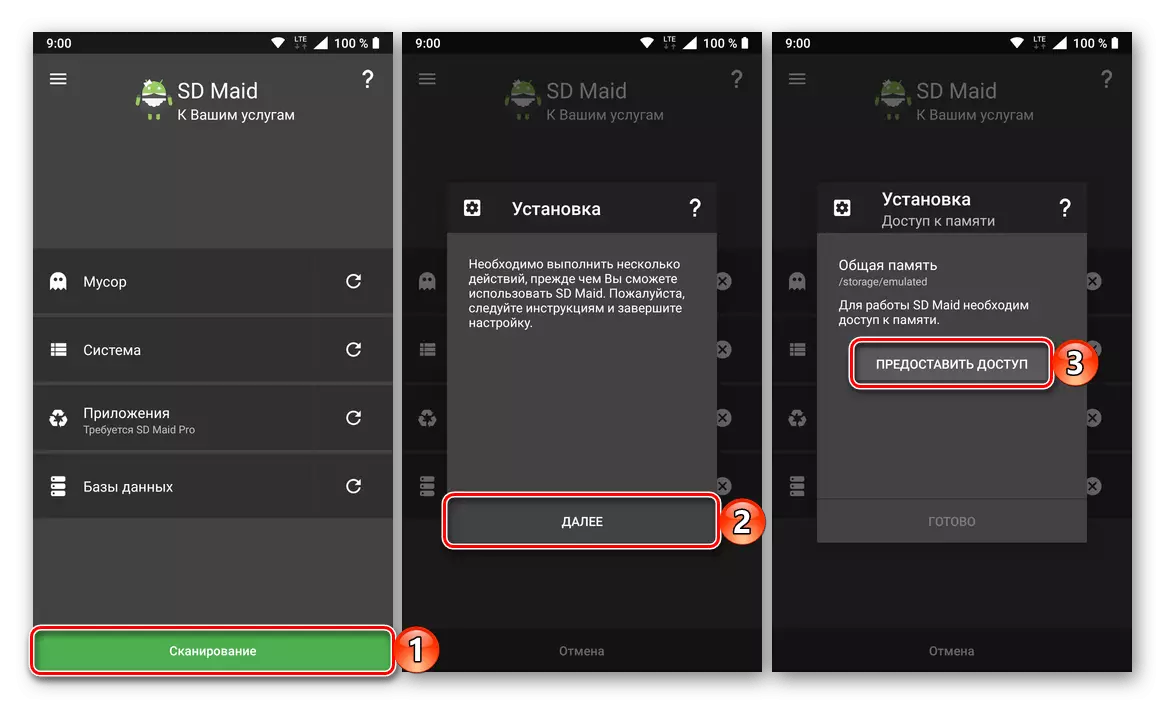
Обезбедете пристап и барани дозволи во скокачкиот прозорец, а потоа кликнете Finish.
- По завршувањето на проверката, кликнете на копчето "Start Now", а потоа до "Start" во скокачкиот прозорец и почекајте додека системот не се исчисти и исправи откриените грешки.

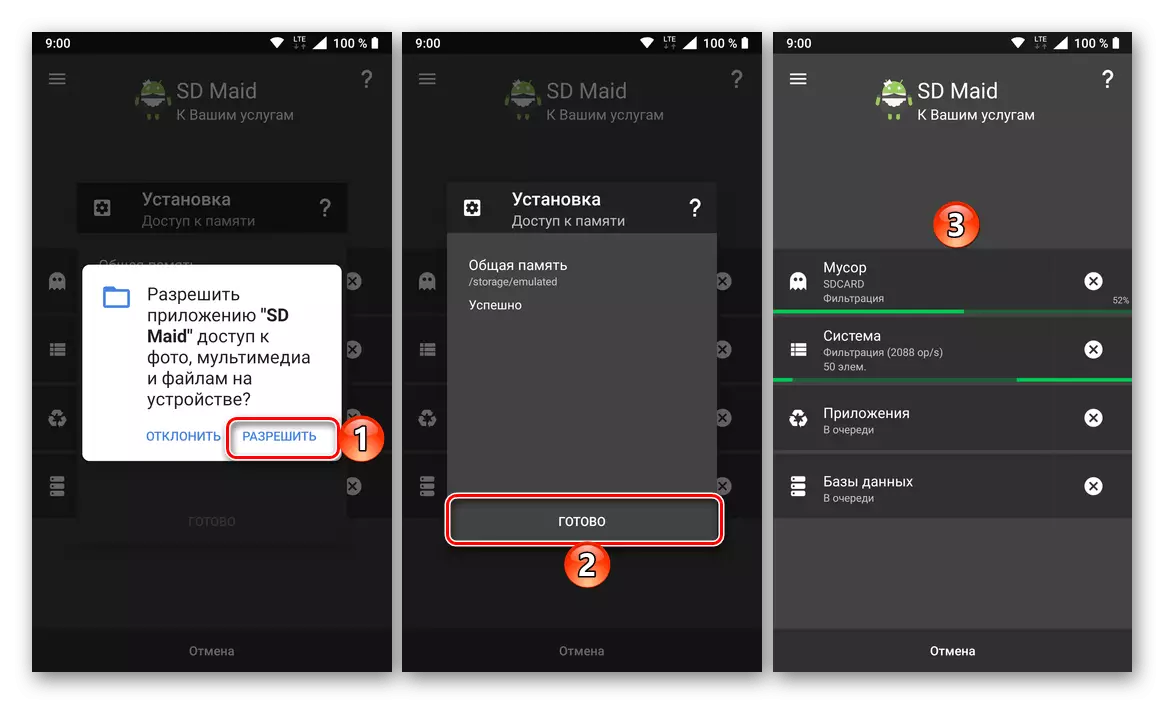
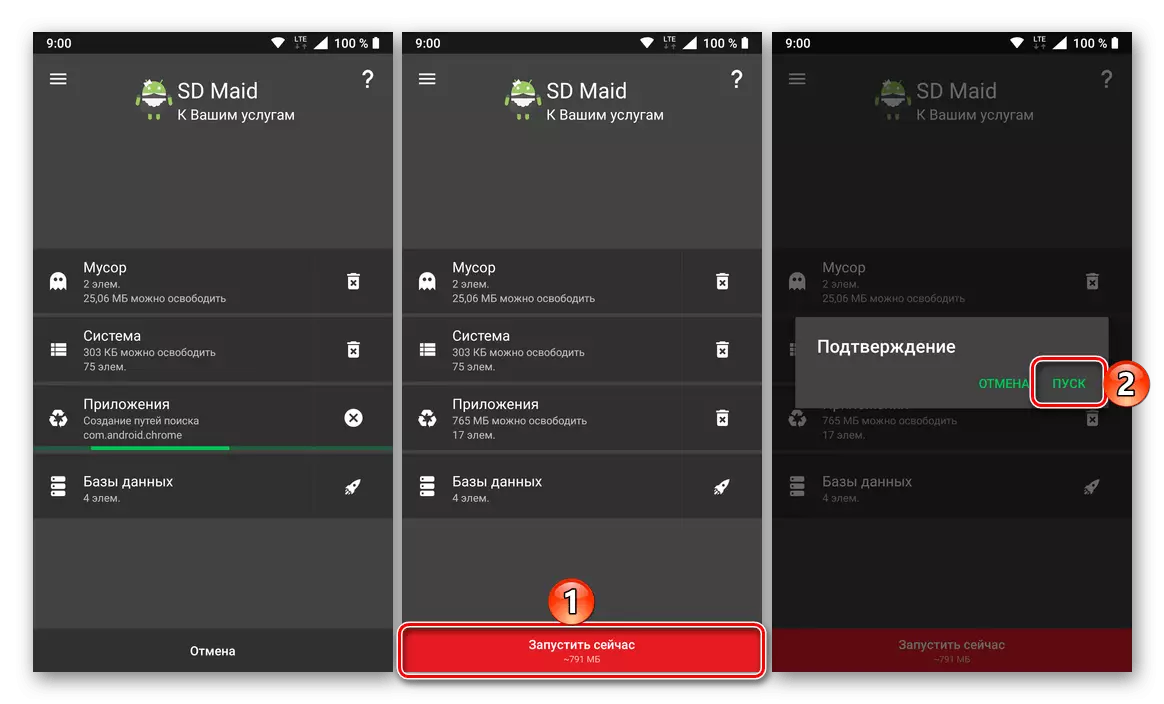
Рестартирајте го вашиот паметен телефон и обидете се со инсталацијата / ажурирањето на апликациите со кои е претходно настаната грешка со кодот 24.
Опција 2: Управување со датотеки со пристап до root
Речиси истото што SD слугинката го прави во автоматски режим, може да се направи самостојно користење на менаџерот на датотеки. Навистина, стандардниот раствор не е погоден тука, бидејќи не обезбедува соодветно ниво на пристап.
Заклучок
Грешката со кодот 24 се смета за дел од нашата тековна статија - не најчестиот проблем во Android OS и Google Play Market. Најчесто, се јавува на релативно стари уреди, добро, нејзината елиминација не предизвикува посебни тешкотии.
